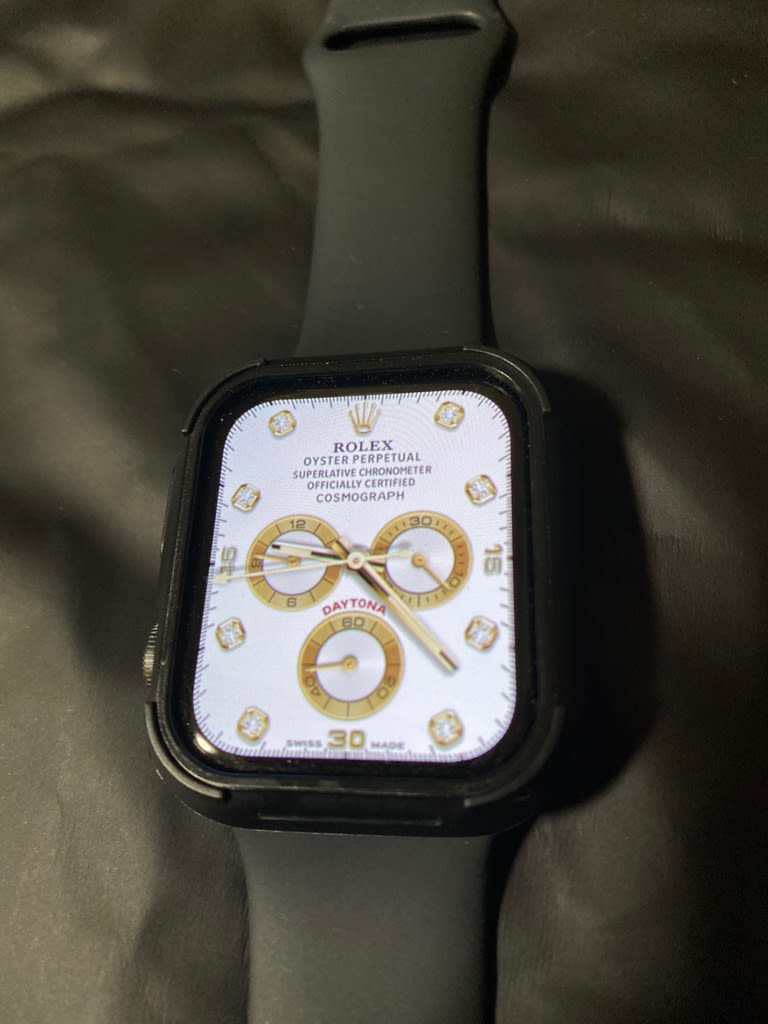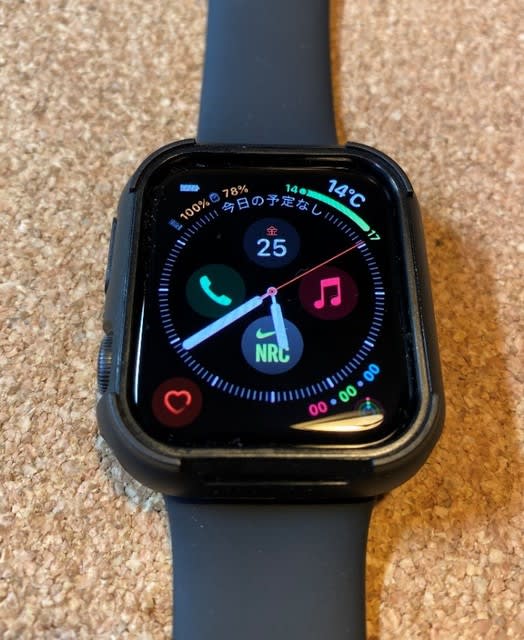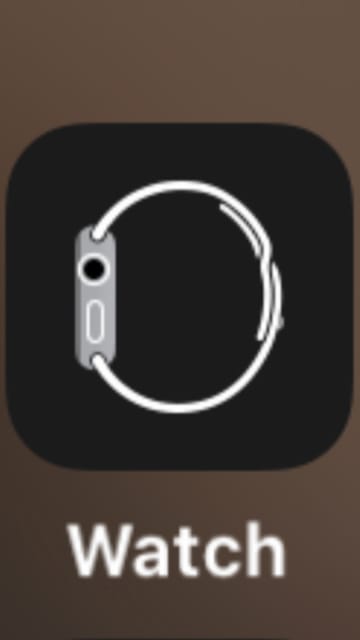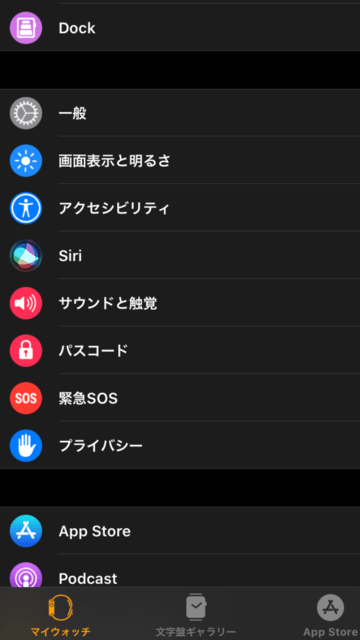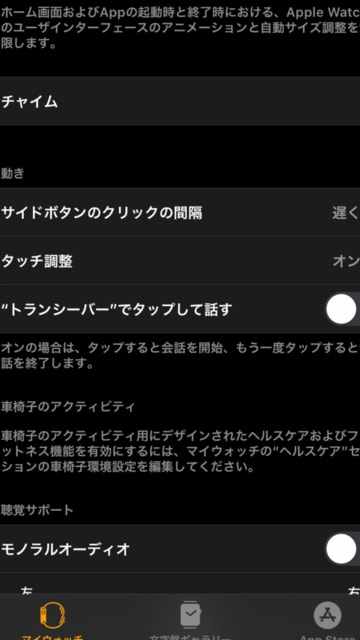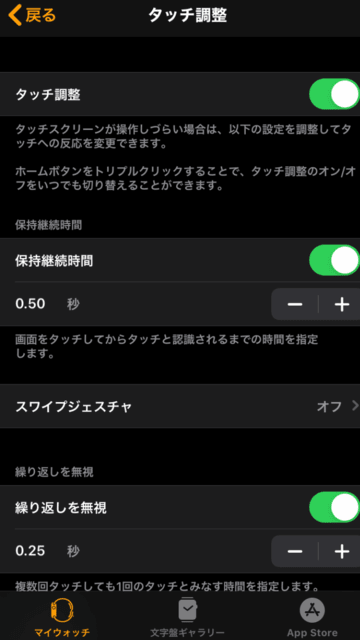おはようございます〜。ご無沙汰しておりました。



もーこんな時間💦
うぉー、コロナウイルスのやつ💢
とうとう先週23日から現場閉鎖になりました。
スーパーゼネコン、鹿島建設の現場です。
緊急事態宣言が発令されてから、2週間ちょっと経ったところで仕事中断でした。
残念ながら、来月5月6日までのお休みです。
の、予定ですm(_ _)/
さて、3密を実行しながらの生活に切り替わりましたが、街中に出てみると、マスクはしているが密接することが多々あり、気をつけてはいますが、コロナ感染に遭わないように気を張って用を足しています。
今日はというと、🎰セブンに2回足を運んだだけ、、、。
あとはStay homeということで部屋充していましたー(- -)v
部屋充!
久々、のんちゃんの事をば書こうかと思いましたが、我が愛する(のんちゃんもですが)Apple製品のことを、マニアックに書こうと思います。
その前に、昨日の散歩道から、、、↓



昨日の散歩は少し寒かったですが、気持ちよかった。
寒かったせいか?コロナのせいか??公園には人がいなかったなぁ〜。
で、本文。です😀
僕は、iPhone、iPad miniなどを所有しているのですが、最近までSiriとやらをあまり使ったことがありませんでした。
このコロナ休業とでも言いますでしょうか? 時間がありますので、本気でSiriを使い倒そうと思い、色々と試しています。
その前に、みなさん、Apple Musicはご存知ですよね。
そのApple Musicに加入しているのが前提での話です。
Siriとは、、、Apple社が作ったAIコンシェルジュです。
あのスマホが喋るあれです(笑)
Siriとお喋りをするのには、「Hey Siri!」とスマホに向かって喋ります。
これが最初は、超〜恥ずかしい💦
でもだんだん慣れてきます。
僕 「へいSiri」
「今日の天気は、、、。」
Siri 「はい、今日は快晴ですが気温は上がらず、18度ぐらいでしょう。」
僕 「Hey Siri、松田聖子をかけて」
Siri 「わかりました、松田聖子です。」
とすると、iPhoneの真っ黒の画面が開き、Musicプレーヤーが立ち上がり、「青い珊瑚礁」がかかるではありませんか、、、。
そしてそして、そのままMusicを開くと、歌詞が出て動いているではありませんか!
歌う言葉に合わせて歌詞はポップアップをし、まるでカラオケの画面に出てくる歌詞のような状態です。
し・ら・な・か・っ・た・ー。。
これは凄いです。
声でiPhoneを操り、Musicを聴く。
超ー素晴らしいです😀
いつからこんなに賢くなったのかー。。
仕事は今月23から休みになりましたが、22日夜より今のいままでべったりとiPhone、iPadと戯れた生活を送っています。
Apple Music
6000万曲のライブラリー。
全てSiriは知り尽くしている💦
音楽を聴くときの出力デバイスですが、普段は、ONKYOのステレオです。(家で聴く場合)
iPhoneをBluetoothレシーバーを使ってステレオに繋いで聴いています。
外出時は、AirPodsもしくは、Bluetoothヘッドホン。
なかなかみんないい音で鳴ってくれます。
そして腕にはAppleWatchを巻いており、これもプレーヤーデバイスの一つになります。
Siriに声をかけるのは、直接iPhone、iPadに「Hey Siri」と言うのと、耳にデバイスをはめている時は、それを二度叩き、「Hey Siri」と声をかけます。
Apple Watchに声をかけるのもOKです。
さてさてここからです(- -)v
時々Siriもつまずく事がありますが、概ね80%ぐらいでしょうか、頼んだMusicはHitします(^ ^)v
最新のJ−POPから昔々のミュージカル、今週のヒットチャート。浪曲から落語、長唄、アニメソング、歌謡曲、ロックにパンクにベートーベン。BACHにLANG LANGのピアノ。子守唄に風の音。波の音。鳥の囀りに、んー、ん。中には出てこない歌手もいます。ノーベル文学賞受賞のボブ・ディランは、サクッと出てきました。
しかし、この音楽達ですが、全てネット配信の音楽です。でもダウンロード出来ますし、そのお金はかからないです。
いやいやいやいや、Siriと遊んでいた話に戻さなくては!
僕のiPhone達ですが、全て同じApple IDを使ったものになります。
そのほうがデバイス間での同期がうまくいき、クラウドとの連携も良いです。
写真や音楽もデバイス間で同じものを見聞きできます。
Siriには、電話をかける機能もあります。
メールを送ることも出来ます。
テレビ電話にも対応しているし、APPを開くこともお茶の子さいさい。
そして自分の予定をカレンダーに書き込むこともできます。
これ全て声(言葉)で操作ができるのでした。
んー、長文になってしまいましたね、、、。
Apple Musicのことにも再度触れておきます。
Apple Music↓
今は、4月の末に近いです。
もし、Apple Muiscに加入したいのであれば、5月頭に入れば、完璧3ヶ月間無料です。
そして、学生の方は、1ヶ月、なんと480円。
曲をダウンロードすれば、オフライン(ネットに繋がっていない状態)でも聴くことが出来ます。
Apple Watchは、iPhoneとペアリングしているので、腕時計がたiPhoneと考えていいでしょう。
音楽プレーヤーとして凄く活躍しますよー。
これは、 Siriを試した方には、大したことには聞こえないでしょう。
でも、いまだに飽きることなくいじっています。
僕の自宅には、「OK!Google、テレビ点けて」とか、
「Alexa、おはよう」とかもテストをするためにセットしてあります。
なかなか楽しい部屋であること間違いなしです(^ ^)v
と言うことで、次なるApple製品が欲しい今日この頃の晴れ男でした。
またです(^^)/